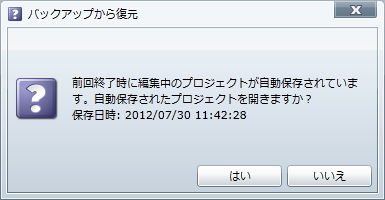| アイコン |
ツール名 |
説明 |
備考 |
 |
新しいプロジェクト |
新規にプロジェクトを作成します。 |
|
 |
プロジェクトを開く |
既存のプロジェクトをデザイナで開きます。 |
|
 |
最近使ったプロジェクト |
最近使用したプロジェクトの一覧からプロジェクトを選択し、デザイナで開きます。 |
|
 |
バージョン情報 |
DataSpider Cloudの各種バージョン情報の参照を行います。 |
|
 |
ログアウト |
Studioからログアウトします。 |
|
 |
デザイナ |
デザイナ画面を開きます。 |
|
 |
マイプロジェクト |
プロジェクトの管理を行います。 |
|
 |
マイトリガー |
トリガーの新規作成や既存トリガーの一覧表示・編集・削除を行います。 |
|
 |
マイログ |
設定した検索条件をもとに、スクリプトの実行結果の参照を行います。 |
|
 |
マイサービス |
サーバに登録済みのサービスの管理を行います。 |
|
 |
エクスプローラ |
DataSpider Cloudファイルシステム上のファイルやディレクトリの操作・参照・編集を行います。 |
|
 |
コントロールパネル |
DataSpiderServerの設定を行います。 |
|
 |
トリガー再実行 |
トリガーを再実行するための機能である再実行タスクの管理・再実行を行います。 |
|
 |
ヘルプ |
ヘルプを起動します。 |
|
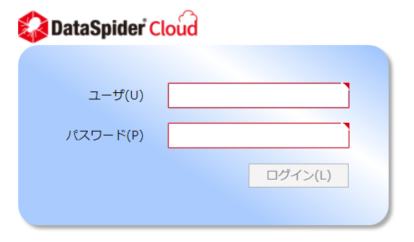
 パスワードの変更方法は「ユーザアカウント」を参照してください。
パスワードの変更方法は「ユーザアカウント」を参照してください。
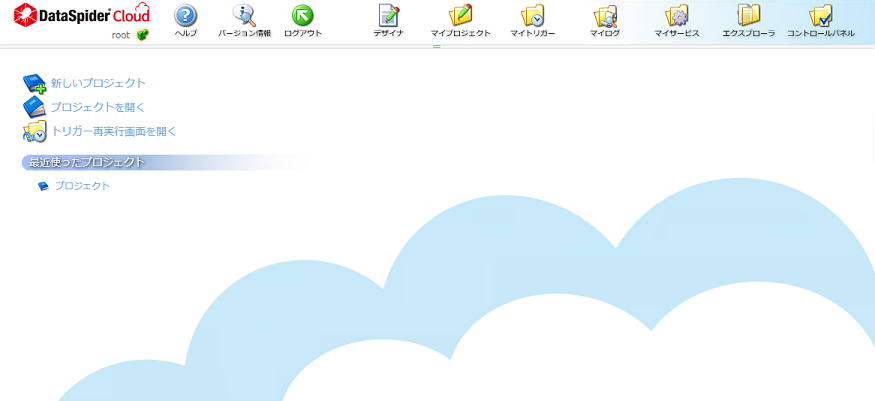
 スクリプトに対する修正など、タイムアウト前までに保存していなかった変更は破棄されます。
スクリプトに対する修正など、タイムアウト前までに保存していなかった変更は破棄されます。
 タイムアウトした時点でスクリプト実行中だった場合、Studioの画面にはタイムアウトした旨のメッセージが通知されますが、スクリプトの実行は最後まで続行されます。
タイムアウトした時点でスクリプト実行中だった場合、Studioの画面にはタイムアウトした旨のメッセージが通知されますが、スクリプトの実行は最後まで続行されます。
 設定はデザイナのツールメニューから行います。
設定はデザイナのツールメニューから行います。